Windows'un paylaşılan klasörleri otomatik olarak dizine eklemesini önleyin
Sıklıkla paylaşımlı klasörler oluşturuyorsanız ve Windows'un(Windows) paylaşımlı klasörleri Arama Dizini'ne(Search Index) otomatik olarak eklemesini engellemek istiyorsanız, bu adım adım öğreticiyi takip edebilirsiniz. Bu ayarı Kayıt Defteri Düzenleyicisi(Registry Editor) ve Yerel Grup İlkesi Düzenleyicisi(Local Group Policy Editor) yardımıyla değiştirmek mümkündür .
Bir ağa birden fazla bilgisayar bağlıysa, hızlı bir şekilde paylaşılan bir klasör oluşturabilir ve hareket halindeyken dosyaları paylaşmaya veya aktarmaya başlayabilirsiniz. Ancak, Windows 10 bilgisayarınızdaki Arama(Search Index) Dizininde bu paylaşılan klasörleri dizine eklemek istemiyorsanız, bu kılavuzu kullanarak devre dışı bırakabilirsiniz.
Windows'un Paylaşımlı (Shared) Klasörleri (Folders)Arama Dizinine(Search Index) otomatik olarak eklemesini önleyin
Windows 10'un (Windows 10)Grup İlkesi Düzenleyicisi'ni(Group Policy Editor) kullanarak Arama Dizini'ne(Search Index) otomatik olarak paylaşılan klasörler eklemesini önlemek için şu adımları izleyin:
- Win+R tuşlarına basın , gpedit.msc yazın(gpedit.msc) ve Enter düğmesine basın.
- Bilgisayar Yapılandırmasında (Computer Configuration)Ara(Search) seçeneğine gidin .
- Paylaşılan klasörlerin Windows Arama dizini(Prevent atomically adding shared folders to the Windows Search index) ayarına atomik olarak eklenmesini engelle seçeneğine çift tıklayın .
- Etkin(Enabled) seçeneğini seçin .
- Tamam(OK) düğmesine tıklayın .
Bu adımları ayrıntılı olarak inceleyelim.
İlk önce Win+R tuşlarına basın, yazın ve bilgisayarınızda Yerel Grup İlkesi Düzenleyicisini açmak için (Local Group Policy Editor)Enter düğmesine gpedit.mscbasın . Ekranınızda olduğunda, aşağıdaki yola gidin:
Computer Configuration > Administrative Templates > Windows Components > Search
Burada , sağ tarafınızdaki Windows Arama dizinine paylaşılan klasörleri atomik olarak eklemeyi önle(Prevent atomically adding shared folders to the Windows Search index) adlı bir ayar bulabilirsiniz . Bu ayara çift tıklayın ve Etkin (Enabled ) seçeneğini seçin.
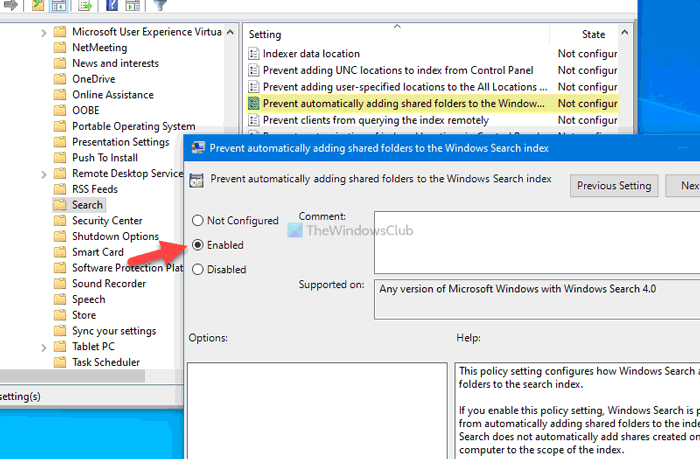
Sonunda , değişikliği kaydetmek için Tamam düğmesine tıklayın.(OK )
Windows'un paylaşılan klasörleri otomatik olarak dizine eklemesini önleyin
Windows 10'un (Windows 10)Kayıt Defteri Düzenleyicisi'ni(Registry Editor) kullanarak Arama Dizini'ne(Search Index) otomatik olarak paylaşılan klasörler eklemesini durdurmak için şu adımları izleyin:
- Win+R tuşlarına basın > regedit yazın(regedit) > Enter düğmesine basın.
- UAC isteminde Evet(Yes) seçeneğine tıklayın .
- HKEY_LOCAL_MACHINE içinde Windows'a(Windows) gidin .
- Windows > New > Key sağ tıklayın .
- Adı Windows Arama(Windows Search) olarak ayarlayın .
- Windows Search > New > DWORD (32-bit) Value sağ tıklayın .
- Adı AutoIndexSharedFolders olarak ayarlayın .
- Değer(Value) verisini 1 olarak ayarlamak için üzerine çift tıklayın .
- Tamam(OK) düğmesini tıklayın .
Bu adımlar hakkında daha fazla bilgi için okumaya devam edin.
İlk başta, Çalıştır iletişim kutusunu açmak için Win+Rregedit tuşlarına basın, yazın , Enter düğmesine basın ve Kayıt Defteri Düzenleyicisi'ni açmak için UAC isteminde Evet (Yes ) seçeneğine tıklayın .
Ardından, aşağıdaki yola gidin:
HKEY_LOCAL_MACHINE\SOFTWARE\Policies\Microsoft\Windows
Windows > New > Key sağ tıklayın ve adı Windows Arama(Windows Search) olarak ayarlayın .
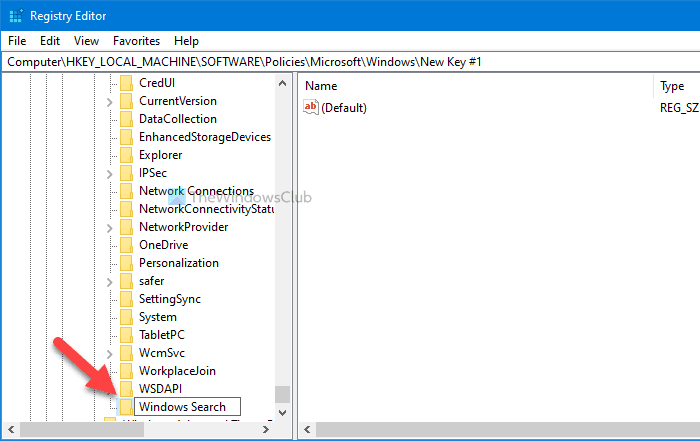
Windows Arama'ya(Windows Search) sağ tıklayın, Yeni New > DWORD (32-bit) Value seçin ve adı AutoIndexSharedFolders olarak ayarlayın .
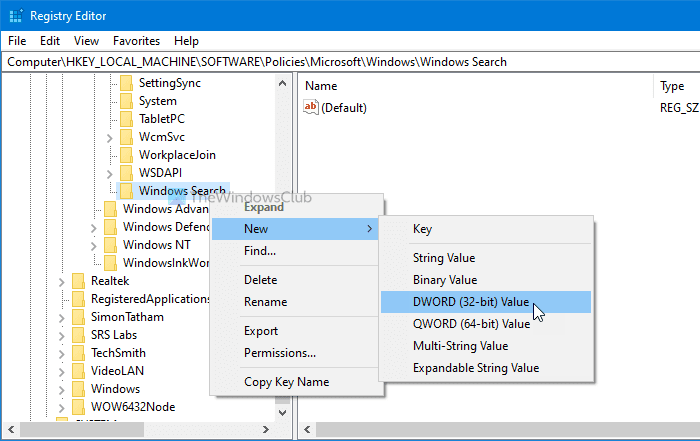
Ardından REG_DWORD(REG_DWORD) değerine çift tıklayın , Değer verisi olarak 1 girin ve değişikliği kaydetmek için Tamam düğmesine tıklayın.(OK )
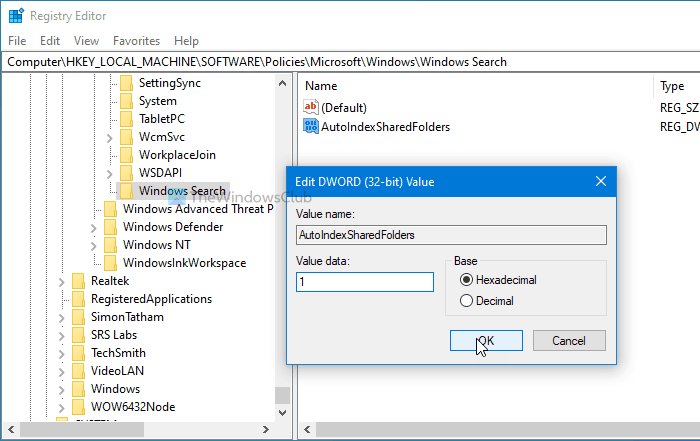
Bu kadar!
Windows'un(Windows) paylaşılan klasörleri otomatik olarak endekslemesini bu şekilde önleyebilirsiniz .
Okuyun(Read) : Disk Alanı Düşük olduğunda Windows Arama Dizin Oluşturma nasıl durdurulur(stop Windows Search Indexing when Disk Space is Low) .
Related posts
Windows 10'de Windows.edb file nedir
Deep Web'e erişmek için görünmez Web Search Engines
Google vs Bing - sizin için doğru search engine bulma
Windows 10 File Explorer'daki Legacy Search Box'i etkinleştirin
Windows Search Alternative Tools Windows 10 için
Clean Yukarı Google Search Results Page Yalnızca organik bağlantıları görüntülemek için
Search Bar Office 365 Title Bar içinde nasıl kaldırılır
Shodan, İnternet bağlantılı cihazlar için bir search engine'tür
Customize ve BeautySearch ile Windows 10 Search'unuzu Tweak Tweak
Microsoft Outlook Search grileşmiş ya da çalışmıyor
Wolfram Alpha knowledge motoru nasıl kullanılır?
Best ÜCRETSİZ Job Search Sites İşleri çevrimiçi arama için
Windows 10'de bir ekran görüntüsü özelliği ile yeni Search nasıl kullanılır?
10 En Faydalı Google Search Operators daha iyi sonuçlar almak için
Nasıl Varsayılan Search Engine Edge Chromium browser'de Nasıl Değiştirilir
Temel SEO Tips daha iyi hale getirmek için Search Engine Ranking
Cortana Search Content Windows 10'de nasıl temizlenir?
Taskbar search kutusundaki Cloud Content Search'ü devre dışı bırakın Windows 10
PC'de YouTube Search History Nasıl Silme
Windows Search Indexing yeniden başlatıldıktan sonra sıfırdan yeniden başlamaya devam ediyor
